Náhled videa z výsledků vyhledávání
Pokud chcete zjistit, zda jste nalezli video sekvenci, kterou jste hledali, můžete provést rychlý přehled.
-
Až na kartě Vyhledávání provedete vyhledávání, vyberte výsledek vyhledávání. V oblasti náhledu se objeví statický snímek spojený s video sekvencí.
-
Kliknutím na
 přehrajte video.
přehrajte video. -
Pokud si chcete prohlédnout video v režimu celé obrazovky, klikněte dvakrát na jednotlivé výsledky vyhledávání. Dalším dvojitým kliknutím se vrátíte k výsledkům vyhledávání.
-
Pomocí kolečka na myši si můžete obraz přibližovat nebo oddalovat. Kliknutím a roztažením si můžete dokonce přiblížit konkrétní oblast.
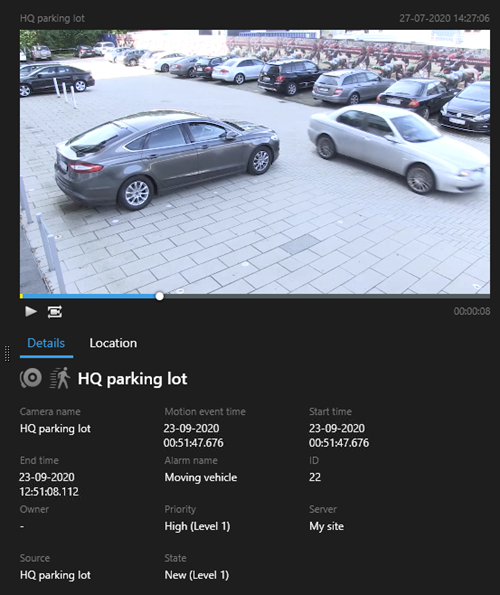
Žlutá značka na časové ose vyhledávání označuje čas události. Přejeďte myší přes značku, abyste zobrazili čas události.

Při kombinaci výsledků vyhledávání se na časové ose vyhledávání zobrazí více značek.

To se stane například v případě, že jste hledali Pohyb a Vozidla a výsledek vyhledávání splnil obě kritéria. V tomto příkladu by jedna značka označovala dobu, kdy pohyb začal. Další značka by označovala dobu, kdy bylo vozidlo identifikováno jako vozidlo.

